こんにちは
2017年からBinanceを使っている、しょーてぃです。
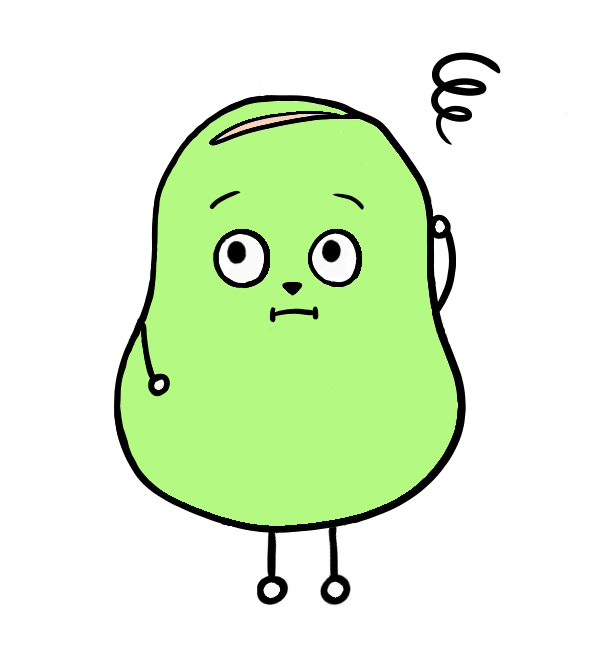
Binance(バイナンス)でコインを売買してみたいけど、、、
パソコン作業苦手だし、完全図解で説明してほしい。
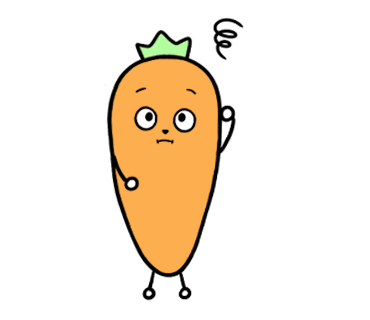
どれぐらいで入金が反映されるの?
コインチェックからBinanceへ上手く入金できないんだけど、どうしよう…
こんな悩みを解決します。
この記事を読めば、Coincheckからの送金方法を完全にマスターでき、Binanceで好きなコインを売買できるようになりますよ。
なお、CoincheckからMetaMaskやBybitなどに送金する方法も、この記事の手順をほぼ全く同じです。一度でも実践できれば、今後も迷いなくできるようになりますので、最後まで読んでみてくださいね。

完全初心者でも失敗しないように、完全図解で丁寧に説明しています!
手を動かしながら、ゆっくり読み進めてくださいね!
Binanceでコインを売買できるようになるまでの流れをおさらい

Binanceでコインを売買できるようになるまでには、
以下のステップが必要です!
- 国内の仮想通貨取引所(コインチェックなど)で無料口座開設をする
>>【専門用語なしで徹底図解】コインチェック(Coincheck)の登録方法を初心者向けに解説 - 国内の仮想通貨取引所でビットコイン($BTC)を購入する
>>【完全初心者向け】スマホでできる!ビットコインの買い方・売り方【コインチェック】 - Binanceの口座を開設する
>>取引所Binance(バイナンス)の登録方法~使い方【専門用語なしで解説】 - コインチェック等からBinanceに入金する
→本記事で解説 - Binanceでコインを売買す
>>【初心者向け】Binance(バイナンス)のコイン の売買方法・手順【画像13枚で解説】

上記の手順で一つずつ進めていってくださいね!
この記事では4番目の項目について解説していきます!
事前知識:Binanceに日本円を入金することはできない

Binanceに日本円を入金することはできません。
そのためBTCやETHなどのコインを日本の取引所で購入し、それをBinanceへ送金する必要があります。
まずはコインチェックなどに「送金したいコイン」を用意してから読み進めてくださいね。
まだの方は、以下の記事の手順通りにビットコインを用意しておいてください。送金手数料を安くしたい場合は、XRPという仮想通貨を用意するのがおすすめです。
>>【完全初心者向け】スマホでできる!ビットコインの買い方・売り方【コインチェック】
なお、一応補足しておくと、Binanceにクレジットカードを登録すれば、BTCやETHを直接購入することも可能です。しかし以下の理由であまりおすすめしません。
- クレジットカードで購入すると割高になる
- いずれBinanceから国内取引所に出金することになるので、早めにBinanceと国内取引所で送金できるようにしておいた方がラク
- 万が一、Binanceがハッキングされたり危険な状態になったときに、すぐに出金できるようにしておいた方が良い

結論、この記事で紹介している通りに作業を進めるのがベストかと思います!
コインチェックからBinanceに送金する方法

それでは、コインチェックからBinanceにビットコイン$BTCを
送金(=入金)する手順を解説します!
他の国内取引所から送金する場合でも、作業自体はほぼ同じなので、ぜひ参考にしてくださいね。
ちなみにETHやXRPを送る手順もほぼ同じですので、この記事を読めばどのコインも送金できるようになりますよ。
①Binanceにログインする
まずはBinance(https://www.binance.com/)にログインします。
※必ず上記のリンク(https://www.binance.com/)からアクセスしてください。Twitterなどに貼ってあるリンクからはアクセスしないようにしましょう。フィッシング詐欺(ログイン情報を抜き取るための偽サイト)の可能性があります。
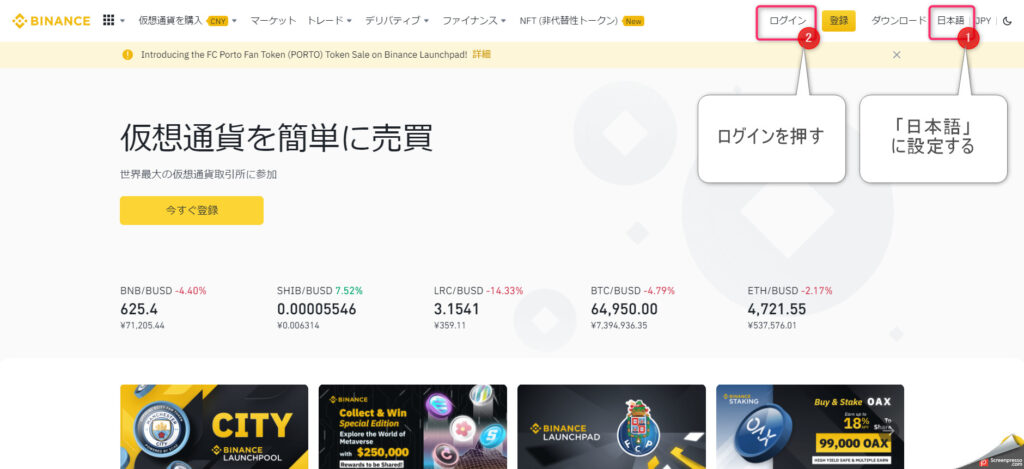
「ログイン」ボタンを押すと次のような画面に変わりますので、パズルをスライドさせてください。
※自動ロボット対策です。
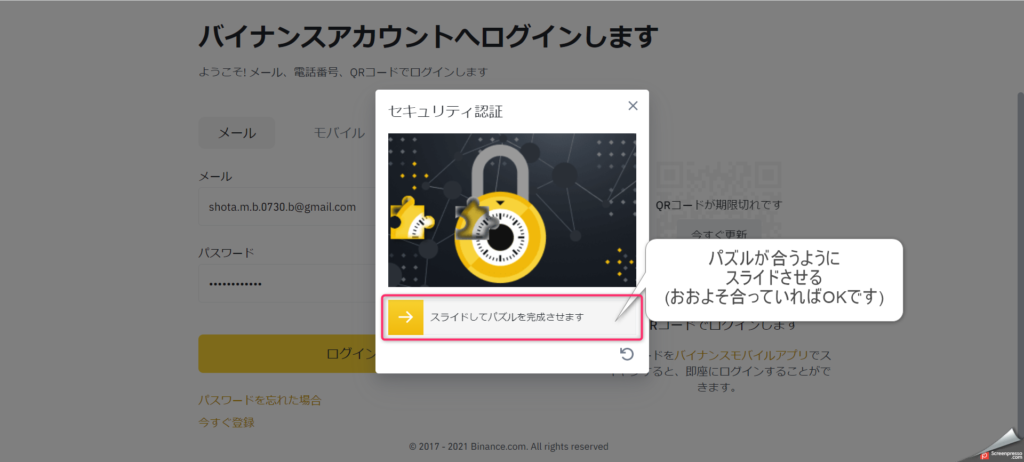
次に2段階認証の画面が出てきますので、下記のように認証コードを入力します。
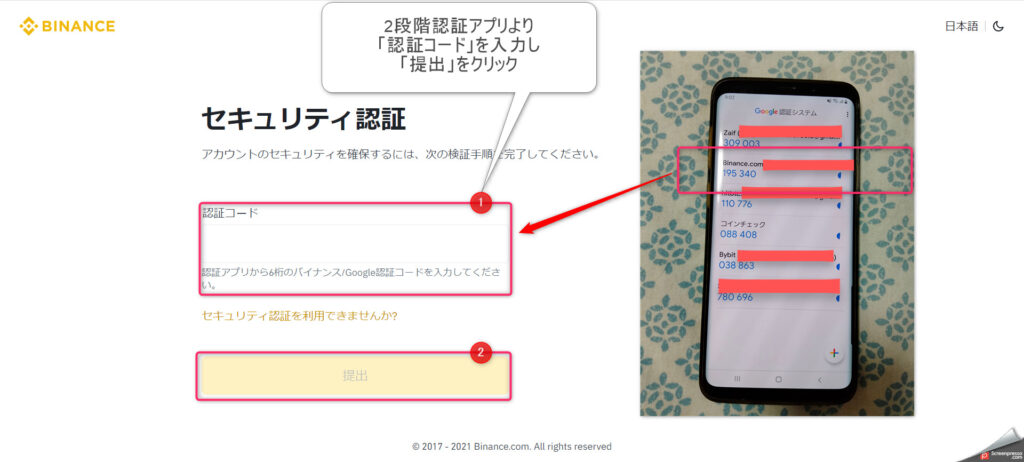
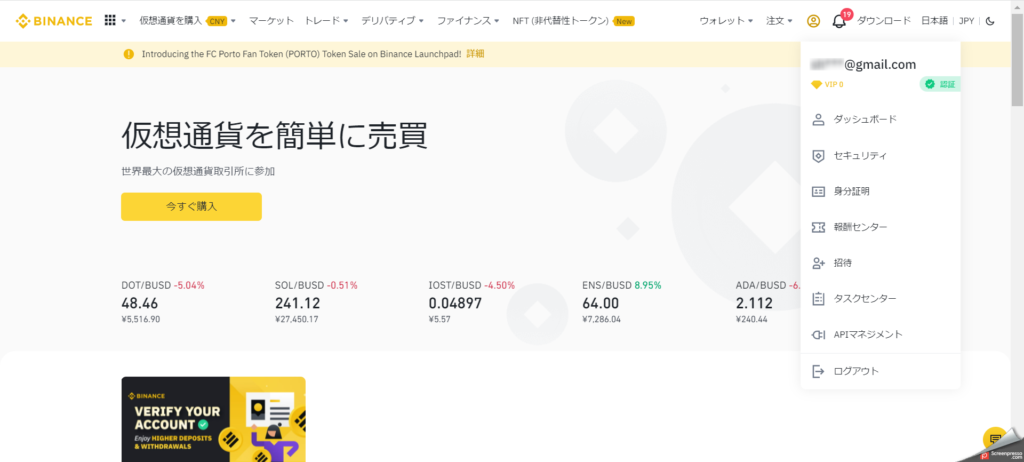
これでログインできました。
②Binanceの「入金アドレス」を表示させる
次に、Binanceを操作し「入金アドレス」を表示させます。
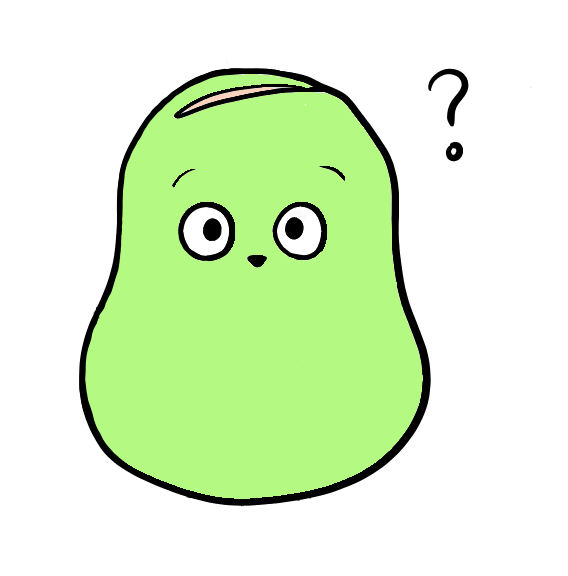
入金アドレスって??

「入金アドレス」というのは、メールアドレスのような文字列のことです!
メールの宛先アドレスを指定するのと同じように、「お金の宛先を識別するためのアドレス」だと思ってくれればOKです!
というわけで、実際に作業をしていきましょう。
まずは画像の通りにクリックします。
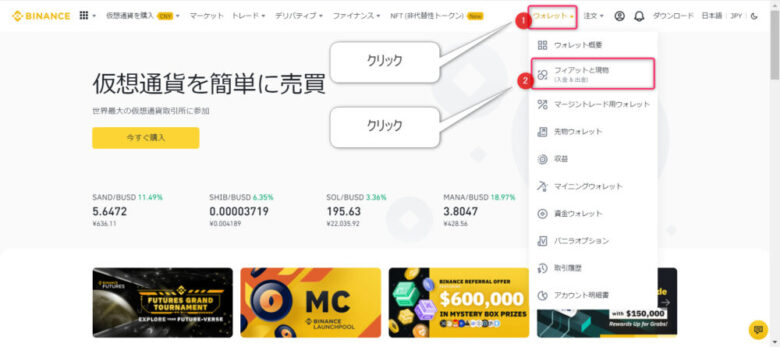
すると、以下のような画面に切り替わります。
今回はビットコインをコインチェックからBinanceに送りたいので、「BTC」と入力して作業を進めます。
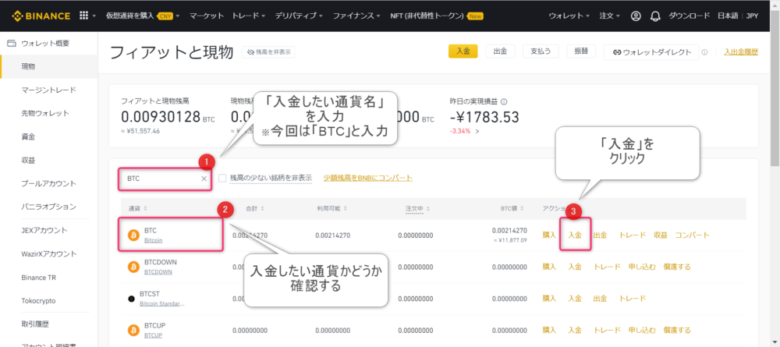
引きつづき、画像の手順通りに進めます。
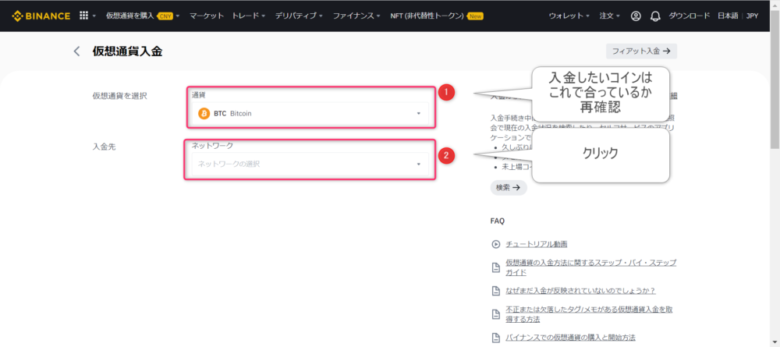
「ネットワーク」をクリックすると、いくつか候補が出てきます。

今回は「BTC」を入金したいので、ネットワークも「BTC」を選択してください。
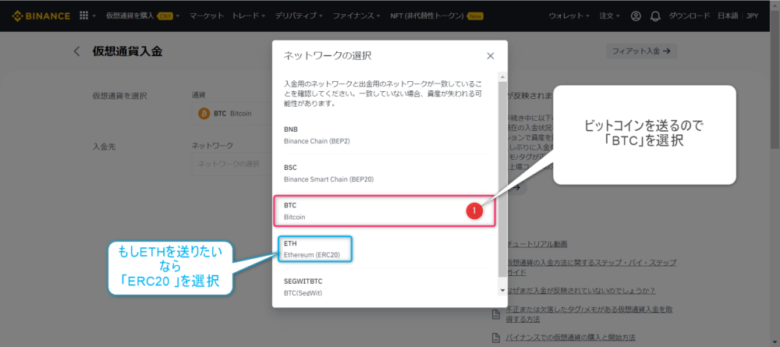
※もしXRPを送るなら、ネットワークも「XRP」を選択しましょう。
「ネットワーク」を選択すると、「入金アドレス」が表示されます。

下記画像の、なんだか長い文字列が「入金アドレス」です。
この文字列は、右側のボタンを押せばコピーできます。

「入金アドレス」はQRコードとしても表示可能です!
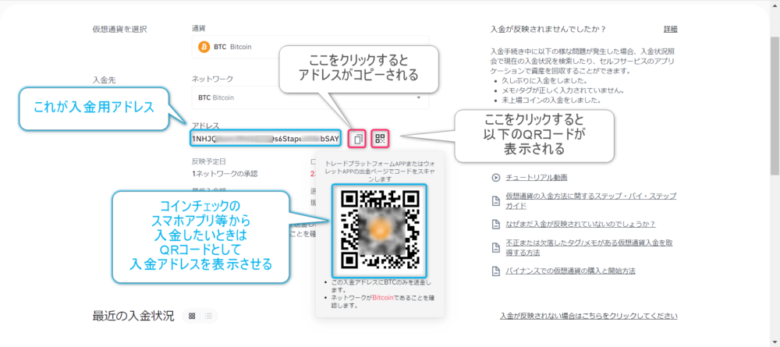
というわけで、ひとまずは「入金アドレス」を表示させておけばOKです。

この画面を開いたまま、コインチェック側の操作をしていきましょう!
③コインチェックを操作してBinanceにBTCを送金する
次にコインチェックの方を操作していきます。

スマホアプリでもPCでもOKです!
ここではスマホアプリを使って解説していきますね!
※スマホでもPCでも操作はほぼ同じなのでご安心ください。
まずはコインチェックアプリを開き、ウォレット→ビットコイン→送金→選択 の順にクリックします。
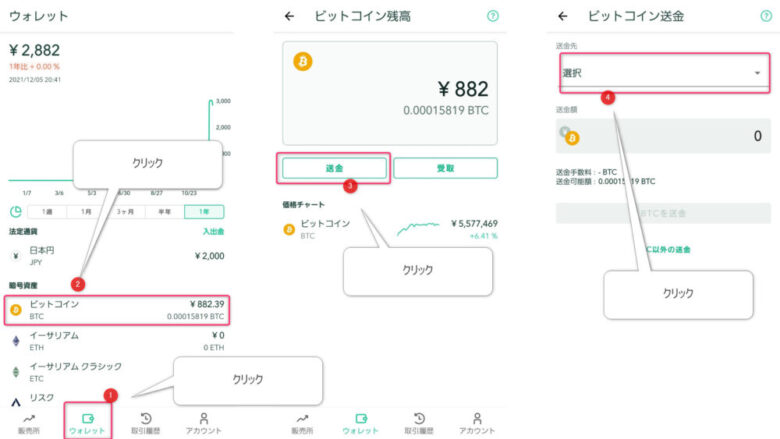
すると送金先の設定をする画面に移るので、以下の画像の①②③~の手順通りに作業を進めます。

③のところで、先ほどBinanceで表示したQRコードを読み取ってくださいね。
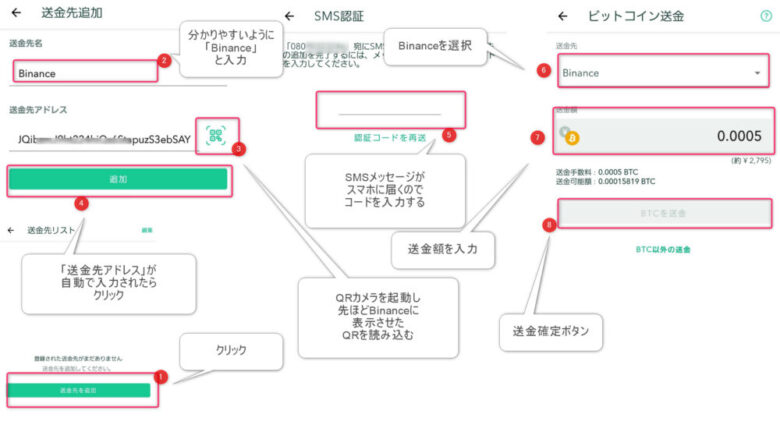

「送金先アドレス」は必ずQR読み込みか、コピー&ペーストで入力しましょう!
もし1文字でも間違えると、送ったビットコインは永久に失われてしまいます。
これで送金完了です。
補足:XRPを送金するときは「タグ」の入力も必要です
コインチェックからBinanceにXRPを送りたい場合は、アドレスだけでなく宛先タグ(下記画像の④の部分)も必要です。漏れなくコピペしましょう。
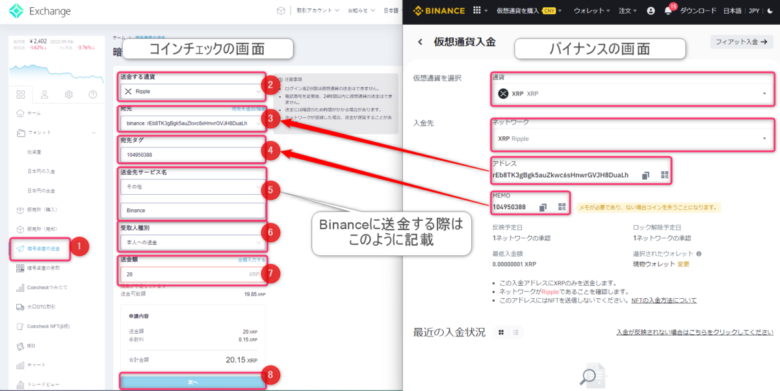
④ビットコインの送金には1~10分ほどかかる
ビットコインの送金には1~10分ほどかかります。
ちなみにこの送金速度は、そのときどきで異なります。
多くの人がたくさん送金していたら遅くなりますし、他の人がぜんぜん送金していないときなら早くなります。

あまり焦らず、気長に待つといいですよ!
Binanceに入金されると以下のように表示されます。
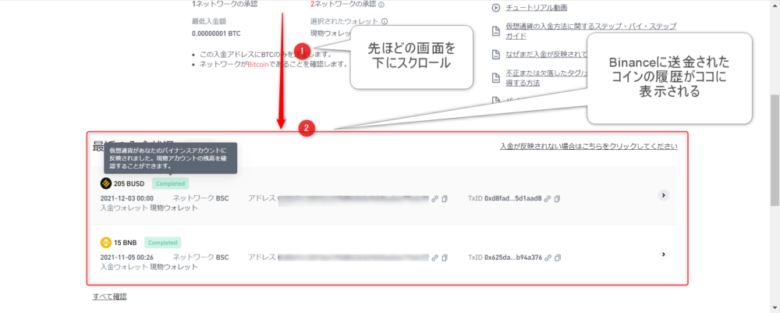
上記の場合、BUSDというコインの入金履歴と、BNBというコインの入金履歴が見えますね。
これは過去にぼくが入金したやつです。
送金が完了しなくても、焦らず気長に待ちましょう。
Binanceに入金できたら、好きなコインを売買しよう!
これで入金方法の説明は以上になります。
Binance→コインチェックへの出金方法についても、操作はほぼ全く同じです。
コインチェック側の入金アドレス宛に、ビットコインを送金すればOK。

とにかくやってみることが大事です!
ここまで読み進められる人なら、ちょっとでも実践すれば、
間違いなく送金関係はマスターできると思いますよ!
Binanceで好きなコインを売買する手順についても、初心者向けに完全図解していますので、良ければ参考にどうぞ。
>>【初心者向け】Binance(バイナンス)のコイン の売買方法・手順【画像13枚で解説】

復習になりますが、
Binanceで取引をしてみたい人は、以下の手順で準備をすすめてくださいね!
- 国内の仮想通貨取引所(コインチェックなど)の口座をつくる
>>【専門用語なしで徹底図解】コインチェック(Coincheck)の登録方法を初心者向けに解説 - 国内の仮想通貨取引所でビットコイン($BTC)を購入する
>>【完全初心者向け】スマホでできる!ビットコインの買い方・売り方【コインチェック】2021年11月版 - Binanceの口座を開設する
>>取引所Binance(バイナンス)の登録方法~使い方【専門用語なしで解説】 - コインチェック等からBinanceに入金する
→本記事で解説 - Binanceでコインを売買する
>>【初心者向け】Binance(バイナンス)のコイン の売買方法・手順【画像13枚で解説】
というわけで、以上になります。


おわり。コメントはこちらへ▼
[…] コインチェックからバイナンス(Binance)に送金する方法 【初心者むけに徹底… […]